Win10无法访问字体文件夹的解决方法
- 更新日期:2024-04-17 10:33:41
- 来源:

Win10无法访问字体文件夹可能是由于权限设置、病毒感染、系统文件损坏等原因导致的。下面我们将针对这些原因提供相应的解决方法。
1. 检查权限设置
有时,由于权限设置不当,导致我们无法访问字体文件夹。要解决这个问题,请按照以下步骤操作:
(1)右键点击“开始”按钮,选择“运行”。
(2)输入“regedit”并按回车键,打开注册表编辑器。
(3)在注册表编辑器中,找到并定位到HKEY_CURRENT_USER\Software\Microsoft\Windows\CurrentVersion\Explorer\FolderDescriptions\Fonts键。
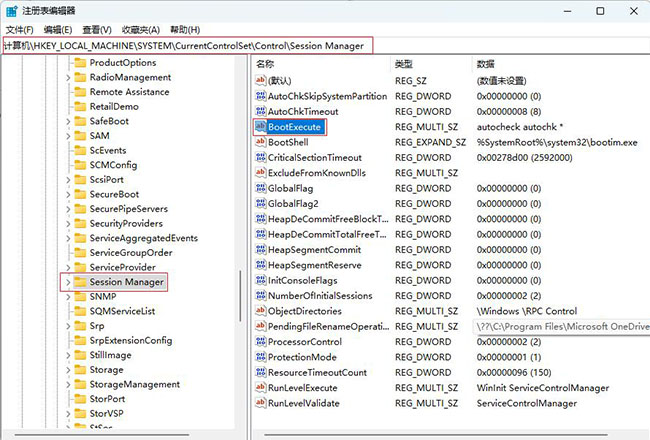
(4)右键点击“Fonts”键,选择“权限”。
(5)在权限窗口中,确保您的用户账户有“完全控制”权限。如果没有,请勾选“允许完全控制”复选框。
(6)点击“应用”和“确定”保存设置。
(7)重启计算机,尝试访问字体文件夹。
2. 扫描病毒
病毒感染也可能导致Win10无法访问字体文件夹。请使用杀毒软件对您的系统进行全面扫描,确保没有病毒或恶意软件感染。在扫描过程中,请确保杀毒软件更新到最新版本,以提高扫描效果。
3. 修复系统文件
系统文件损坏也可能导致无法访问字体文件夹。您可以尝试使用系统文件检查器(SFC)来修复损坏的系统文件。请按照以下步骤操作:

(1)打开命令提示符(以管理员身份)。
(2)输入“sfc /scannow”并按回车键。
(3)等待SFC工具扫描并修复损坏的系统文件。
(4)扫描完成后,重启计算机,尝试访问字体文件夹。
总结:
以上介绍了几种解决Win10无法访问字体文件夹的方法,希望对您有所帮助。在实际操作过程中,请根据您的实际情况选择合适的方法。如果问题依然存在,建议您寻求专业人士的帮助。
- 64位
- 32位










